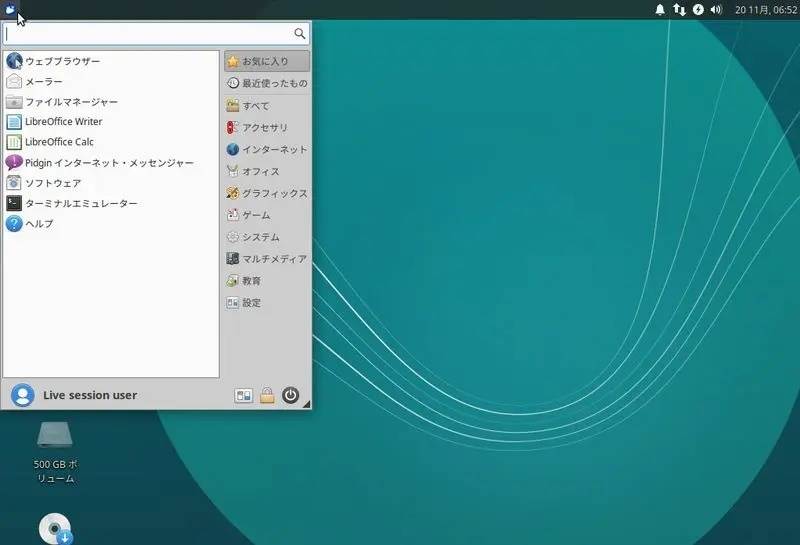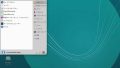先に投稿したHDD上のXubuntu18.04LTSから20へのアップグレードの情報を元に、本可動しているSSD上のXubuntu18.04LTSを20.04LTSへアップグレードしてみました。色々と思わぬトラブルに遭遇しましたが、なんとか諸先輩方のサイトの情報を参考にしながら、正常な環境に成ったので、記録しました
アップグレードする前の環境
$ cat /etc/oc-release
NAME=”Ubuntu”
VERSION=”18.04.6 LTS (Bionic Beaver)”
ID=ubuntu
ID_LIKE=debian
PRETTY_NAME=”Ubuntu 18.04.6 LTS”
VERSION_ID=”18.04″
HOME_URL=”https://www.ubuntu.com/”
SUPPORT_URL=”https://help.ubuntu.com/”
BUG_REPORT_URL=”https://bubs.launchpad.net/ubuntu/”
PRIVACY_POLICY_URL=”https://www.ubuntu.com/legal/terms-and-policies/privacy-policy”
VERSION_CODENAME=bionic
UBUNTU_CODENAME=bionic
アップグレードする
Xubuntu18.04LTSの更新が入ったので更新をインストールし、完了した画面からアップグレードを行いました
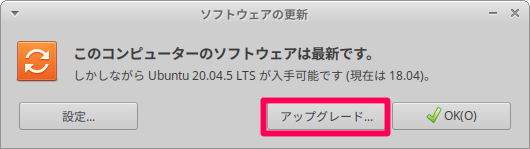
アップグレード前の注意
次にアップグレードをする画面が出てきますが、前回とは内容は同じでも画面が違いました。
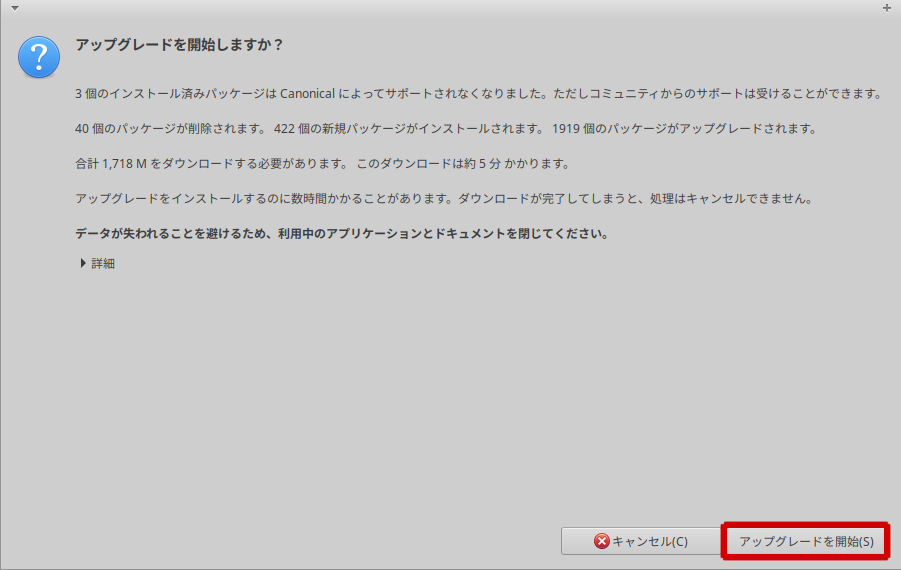
アップグレードするには管理者の認証が必要
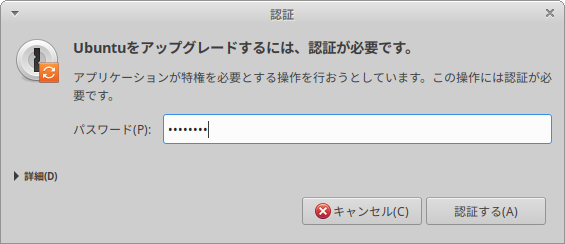
アップグレード開始
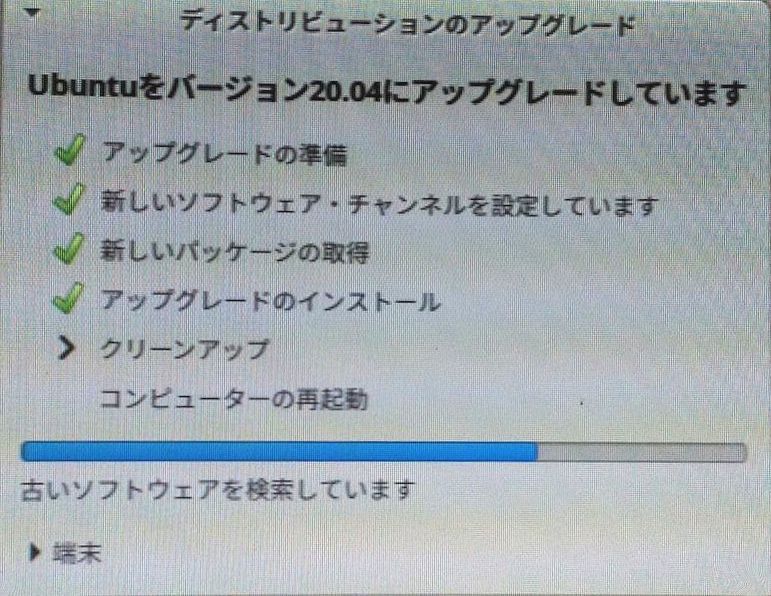
前回のアップグレードと項目は同じですが、表示画面が少し違います。(アップグレード中はアプリの起動は禁止なので、この画面はスマホ撮影です)・・・今回は、主記憶装置がSSDでしたので、開始から再起動まで40分で完了しました。なお、途中でキーボードのタイプを選択させる画面が出てきます。
再起動後の環境
$ cat /etc/os-release
NAME=”Ubuntu”
VERSION=”20.04.6 LTS (Focal Fossa)”
ID=ubuntu
ID_LIKE=debian
PRETTY_NAME=”Ubuntu 20.04.6 LTS”
VERSION_ID=”20.04″
HOME_URL=”https://www.ubuntu.com/”
SUPPORT_URL=”https://help.ubuntu.com/”
BUG_REPORT_URL=”https://bugs.launchpad.net/ubuntu/”
PRIVACY_POLICY_URL=”https://www.ubuntu.com/legal/terms-and-policies/privacy-policy”
VERSION_CODENAME=focal
UBUNTU_CODENAME=foca
アップグレード後の動作確認
Xubuntu20.04LTSの動作確認
○デスクトップや、他のユーザーデータは正常に残っていました
△スリープが自動で起動され、5分位でスリープに入ります・・・スリープ無しに変更
✕サスペンド機能は、復帰時にパスワード入力欄が、キー入力出来ない事が有り。今は使わない様にしています
○ブラウザFirefoxのお気に入り・ユーザー名・パスワードは、引き継がれていました
△Samba共有フォルダへのアクセスが出来なくなりました・・・Samba1がサポート対象外となったため
△PlayOnLinuxの登録アプリケーションが動作しなくなりました
△この投稿の最中に、文字入力の応答が無くなる事があり!?・・・システム不安定?
不具合への対応
共有フォルダへのアクセス
使用している共有フォルダは、ルーターが提供している共有フォルダです。かなり古いタイプなので、Xubuntu20.04LTSではフォローしなくなったsamba1が原因と考えられます
DevelopersIOサイト(https://dev.classmethod.jp/articles/ubuntu20_smb1/)さんの記事を参考に設定を変更します。
$ sudo nano /etc/samba/smb.conf
[global]セクションに以下の設定値を記述します
client min protocol = nt1
記述したら、上書き保存します
以上の設定で、無事共有フォルダには、今までと同様にアクセスが出来るようになりました。なお、smbclientがインストールされていない場合はインストールして置きます。
Smba共有フォルダへのアクセス変更
Xubuntuのアップデートが入った結果、Samba共有フォルダへの接続がGUIでは出来ない模様です。その場合は、Thunarのアドレス欄に、smb://[サーバー名]/[フォルダ名]/を入力する事により、ファイルへのアクセスが可能でした。
PlayOnLinuxの動作
HatenaBlogさんのサイトを参考に以下実施しました。
$ lsb_release -a
No LSB modules are available.
Distributor ID: Ubuntu
Description: Ubuntu 20.04.5 LTS
Release: 20.04
Codename: focal
$ uname -srvmio
Linux 5.4.0-139-generic #156-Ubuntu SMP Fri Jan 20 17:27:18 UTC 2023 x86_64 x86_64 GNU/Linux
$ sudo dpkg –add-architecture i386
$ curl -fsSL https://dl.winehq.org/wine-builds/winehq.key | sudo apt-key add –
OK
$ sudo add-apt-repository ‘deb https://dl.winehq.org/wine-builds/ubuntu/ focal main’
$ sudo apt install –install-recommends winehq-stable
$ wine –version
wine-8.0
以上の操作で、アプリケーションは起動するようになりました。しかし、一部WindowsXP時代のアプリで入力した文字が日本語表示にならず、記号に化けてしまいます。
Wine5.0の追加
PlayOnLinuxを起動し、「ツール」→「Wineのバージョンを管理」を起動します
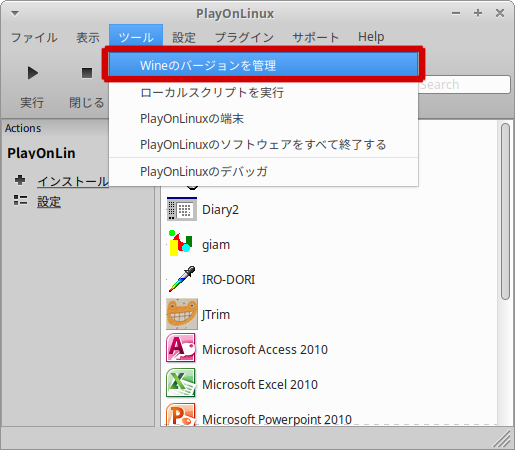
下図からWine5.0を指定し、右矢印をクリックします
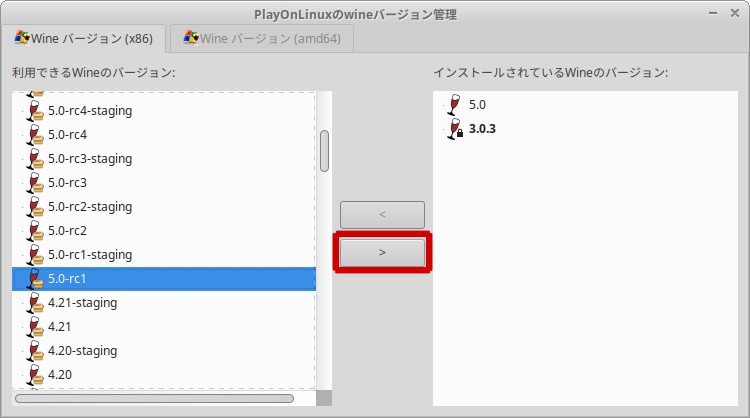
上記の操作を行った所、WindowsXP時代に作成したアプリケーションで、日本語の文字の入力が正常に出来るようになりました。
以上で、無事Xubuntu18.04LTSをXubuntu20.04LTSにアップグレードが完了です。
なお、GIMPが古くて、新しいバージョンのGIMPをインストールしました。
サスペンド後のログイン
20.04LTSにアップグレードしてから、サスペンドに遷移させると、復帰時にパスワードを正しく入力しても画面がロックしてしまう対応策です。
「設定」→「スクリーンセーバー」をクリックし、スクリーンセーバー設定画面の、「ロック画面」のタグで「ロック画面を有効にする」をOFFにします。(下図参照)・・・この設定を行うと、サスペンドから復帰させると、ログイン画面が出てパスワードを入力すると、デスクトップ画面が表示されます。
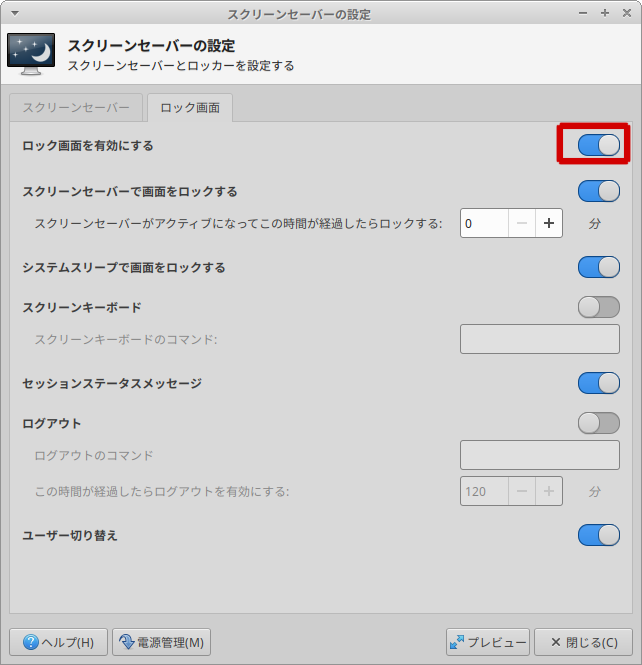
ロック画面を無効した後の状態
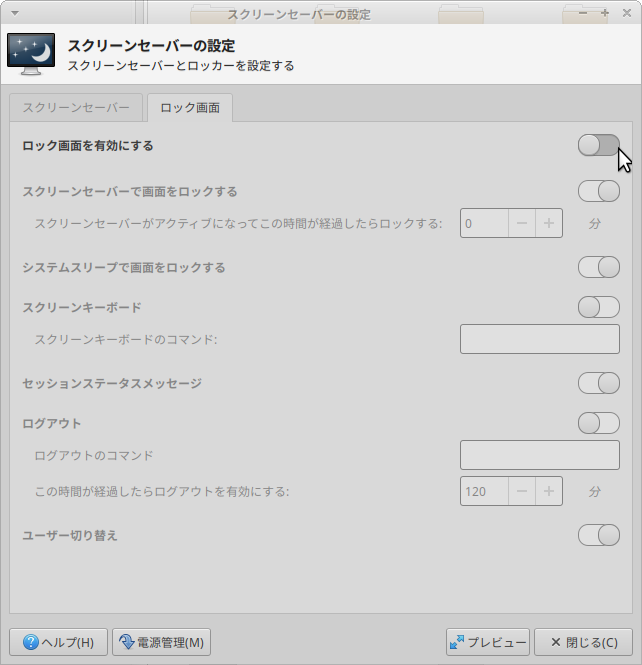
以上で、不具合対策の完了です!